a. Monitor
·
Gambar Tidak Muncul.
Jika gambar tidak muncul, masalahnya tidak ada sinyal
gambar yang dimunculkan ke monitor.
Solusinya:
Periksa sinyal video yang terdapat pada board video
adapter CRT, karena komponen ini kemungkinan rusak atau terbakar.
·
Kabel Heater Pada
CRT Terbuka.
Setiap kali CRT dinyalakan, heater akan bekerja. Ketika
CRT dimatikan, heater juga ikutan jadi dingin. Perubahan panas yang
berulang-ulang dan dalam waktu lama akan membuat heater menjadi terbuka dan
panas merembes keluar dari kabel ini.
Solusinya:
Karena kabel heater ini terdiri dari tiga macam (merah,
hijau, biru) kita dapat melihat kerusakannya pada warna yang akan muncul. Akan
tetapi, kabel ini tidak dapat diganti kecuali anda mengganti tabung katodanya
sama sekali. Bila kabel ini rusak, praktis anda harus mengganti monitor anda
dengan yang baru.
·
Katoda Terhubung Dengan Control
grid.
Katoda adalah bahan yang terbuat dari logam tidak tahan
korosi, sehingga memungkinkan terhubung dengan control grid. Apabila hal
ini terjadi, control grid akan kehilangan efektivitannya, dan akan
berakibatkan warna yang muncul menjadi soak alias pudar. Pada umumnya, gejala
ini seringkali muncul.
Solusinya:
Bila sudah terjadi kontak, tidak ada yang mungkin bisa
dilakukan. Yang paling baik adalah mencegah terjadinya kontak antara katoda dan
control grid, dengan memberikan pembatas antara control grid
dengan seluruh katoda.
·
Satu atau Lebih Warna
Tampak Lemah.
Jika satu atau lebih warna tampak lemah, maka masalah ini
pada umumnya terjadi karena pada katoda terbentuk lapisan ionik yang menghambat
pelepasan electron menuju layar. Gejala semacam ini membuat katoda menjadi
kurang efektif dalam menembakkan elektron, yang mengakibatkan lemahnya warna
pada layar monitor. Gejala ini akan terlihat di mana salah satu warna yang
dihasilkan di layar monitor tampak lebih lemah.
Solusinya:
Periksa drive board video CRT anda, apakah ikatan
solder pada salah satu tabungnya longgar atau lepas. Solder ikatannya.
Bila gambar sudah terlampau buram, satu-satunya kemungkinan adalah mengganti
tabungnya. Namun, biasanya kerusakan semacam ini hanya terjadi setelah
penggunaan dalam waktu lama.
·
Fosfor Pada Tabung
Katoda Tampak Kusam.
Fosfor merupakan senyawa kimia yang akan memunculkan
warna tertentu ketika terkena sinar elektron berenergi tinggi. Pada monitor
lama, kita seringkali menjumpai gambar yang tampak kuyu, dengan kontras warna
yang bisa diatur maksimal.
Solusinya:
Tidak ada cara lain kecuali mengganti tabung katoda,
tetapi umur fosfor bisa dihemat dengan mengatur brightness pada tingkat
minimum dan anda bisa memasang screen saver pada layar monitor untuk
mengurangi peredaran fosfor yang terlalu lama.
·
Control grid Pada CRT Terbuka.
Control grid
digunakan untuk membatasi sinar yang dihasilkan oleh katoda, dengan memasang
suatu muatan potensial pada grid. Bila control grid terbuka,
akibatnya tidak ada lagi muatan potensial pada grid untuk mengontrol
intensitas sinar dan sinar akan memancar dengan intensitas penuh.
Solusinya:
Periksa apakah katoda dengan control grid heater
dengan katoda terjadi hubungan pendek (short) atau tidak. Bila anda
tidak menemukan hubungan pendek (diperiksa dengan menggunakan multimeter) control
grid kemungkinan telah terbuka. Solusi satu-satunya tabung harus diganti.
·
Focus Grid Pada
CRT Terbuka.
Oksidasi dapat membuat hubungan pendek antara katoda
dengan kontrol grid atau control grid dengan screen grid.
Screen grid berfungsi untuk mengarajhakan gerakan elektron menuju
layar. Bila screen grid mengalami hubungan pendek, energi
elektron yang memancar ke layar akan berkurang sehingga akan mengurangi
intensitas sinar yang berpendar pada fosfor dan dengan demikian akan mengurangi
kecerahan gambar secara keseluruhan. Pada beberapa kasus yang parah, justru
gambar tidak muncul sama sekali.
Solusinya:
Anda dapat mengukur apakah terjadi hubungan pendek pada screen
grid atau tidak, dengan menggunakan multimeter untuk mengukur voltase
pada grid tersebut. Biasanya grid memiliki voltase antara
250 sampai dengan 750 volt pada situasi normal. Bila voltase terlampau
rendah, matika monitor lalu lepaskan drive board video yang ada di leher
tabung kemudian restart monitor dan ukur kembali voltasenya. Bila voltase
screen grid kembali normal bisa dipastikan bahwa screen grid
mengalami hubungan pendek. Bila voltase tetap rendah, kita boleh curiga
terjadi kerusakan pada sirkuit yang mengatur voltase pada screen.
·
Gambar Tampak Merah atau
Biru Kehijauan.
Apabila gambar tampak merah atau biru kehijauan (mendekati
cyan), masalahnya adalah terdapat masalah pada sirkuit video untuk jalur merah.
Solusinya:
Pastikan sebelumnya bahwa kontrol setting monitor
berada pada kondisi normal. Bila kontrol warna diset pada kondisi baik
sementara warna kemerahan tidak juga hilang, periksalah sirkuit drive video
yang tersambung dengan warna merh. Kita memerluan osiloscope untuk
melacak sinyal video input dan video output.
Bila tidak terdapat sinyal video merah pada amplifier
input, periksa sambungan antara monitor dengan board video adapter. Bila
koneksi baik, cobalah gunakan monitor lain yang bekerja baik. Bila masalah
tetap terjadi pada monitor tersebut, gantilah board video adapter pada monitor
yang rusak. Kita dapat membandingkan karakteristik sinyal antara monitor yang
rusak dengan monitor yang baik lalu menarik kesimpulan, dimana letak
masalahnya. Bila anda tidak memiliki alat semacam osiloskop dan tidak
terlalu ingin ribet, langsung saja ganti seluruh board video adapternya.
·
Gambar Tampak Tua Dengan
Warna Biru atau Muncul Warna Kekuning-kuningan.
Apabila gambar tampak tua dengan warna biru atau muncul
warna kekuning-kuningan, masalahnya adalah sirkuit drive video jalur
warna biru rusak.
Solusinya:
Sama seperti masalah sebelumnya, anda bisa menempuh cara
yang sama untuk memeriksa sumber kerusakan. Sebelumnya, kita harus memastikan
bahwa setting warna pada monitor berada pada posisi normal.
·
Gambar Tampak Tua
Kehijauan atau Merah Kebiruan.
Jika gambar tampak tua kehijauan atau merah kebiruan
(mendekati magenta), masalahnya adalah sirkuit drive jalur warna hijau rusak.
Solusinya:
Sama seperti masalah sebelumnya, anda bisa menempuh cara
yang sama untuk memeriksa sumber kerusakan. Untuk ketiga masaah terakhir,
bilamana sinyal video yang diukur bekerja dengan baik, tetapi tetap muncul
masalah yang sama, curigai kerusakan pada CRT itu sendiri. Kemungkinan, katoda
atau kontrol gridnya yang rusak. Bila anda memiliki alat untuk mengetes
CRT, periksa tabungnya apakah masih baik atau memang sudah soak. Bila hasilnya
buruk, mau tidak mau anda harus mengganti tabungnya.
·
Garis Horizontal atau
Vertikal Muncul di Tengah Layar.
Apabila garis horizontal atau vertikal muncul di tengah
layar, masalahnya terjadi kerusakan pada sirkuit drive horizontal atau
vertikal.
Solusinya:
Untuk praktisnya, anda mengganti board monitor utama.
Bila anda sedikit mau bersusah payah, anda perlu untuk memeriksa sirkuit yang
menghasilkan sapuan vertikal pada board. Periksa apakah semua kabel terhubung
dengan baik. Kadangkala, kerusakan ini disebabkan oleh kabel-kabel yang longgar
akibat panas yang berlebihan di dalam sistem monitor.
·
Gambar Hanya Muncul di
Bagian Atas atau Bawah Monitor.
Apabila gambar hanya muncul di bagian atas atau bawah
monitor, kemungkinan besar masalahnya ada pada amplifier vertical.
Solusinya:
Gunakan osiloskop untuk memeriksa amplifier ini.
Bila tidak ada alat tersebut, ganti board utama monitor, lalu ketika gambar
sudah tersimpan kembali, pastikan untuk memeriksa linearitas vertikal monitor.
·
Tidak Ada Gambar Maupun Raster.
Apabila tidak ada gambar maupun raster, masalahnya
adalah sambungan kabel monitor ke CPU dan video card tidak berfungsi
benar, atau sirkuit dalam monitor rusak.
Solusinya:
Pastikan terlebih dahulu bahwa CPU dan video card bekerja
baik. Setelah itu, periksa monitor yang rusak lalu cobalah menyalakan
brightness dan contrastnya. Mulailah dengan memeriksa sinyal
sinkronisasi vertikal dan horizontalnya.
Bila tidak ada sinyal, tidak akan muncul raster.
Bila sinyal ada, kemungkinan besar masalahnya ada pada sirkuit pengatur voltase
tinggi atau drive horizontal tidak bekerja dengan mengatasinya dengan baik.
Jika salah satu output dari power supply bermasalah, kita dapat mengatasinya
dengan memeriksa rangkaian power supply atau mengganti dengan power
supply yang baru.
·
Karakter yang Muncul di
Layar Tidak Sempurna.
Jika karakter yang muncul di layar tidak sempurna,
masalahnya monitor terganggu oleh keberadaan peranti lain yang memancarkan
gelombang tertentu. Peranti lain itu contohnya radio, televisi, ponsel, atau
monitor lain yang memancarkan gelombang elektromagnetis atau menimbulkan medan
magnet.
Solusinya:
Jauhkan peralatan yang menimbulkan gangguan. Bila
gangguan tetap muncul kemungkinan masalahnya ada pada monitor kita sendiri.
Kemungkinan letak masalahnya ada di drive pengatur vertikal atau horizontal
atau keduanya. Bila kecepatan raster yang menyapu layar berubah-ubah,
pixel di suatu gambar yang tampak pada layar boleh jadi akan menutup secara
bersama-sama, sementara pixel di area layar yang lain akan muncul terlalu lama.
Cobalah memeriksa lineari atas drive vertikal dan horizontalnya.
·
Tampilan Yang Muncul
Tampak Bergelombang.
Jika tampilan yang muncul tampak bergelombang,
kemungkinan terbesar sumbernya ada pada power supply.
Solusinya:
Gunakan multimeter untuk memeriksa output dari
setiap suplai listrik ke semua komponen. Bila anda sudah menemukan suplai
listrik yang bermasalah, perbaiki jalur suplai listrik ke tempat itu atau untuk
praktisnya, ganti saja board power supply-nya secara keseluruhan.
·
Warna Yang Muncul
Berubah Ketika Monitor Panas.
Apabila warna yang muncul berubah ketika monitor panas,
kemungkinan terbesar ada kerusakan pada sirkuit amplifier video.
Solusinya:
Seharusnya, monitor harus memunculkan warna yang sama
baik dalam kondisi dingin maupun panas. Matikan monitor dan buka penutupnya,
lalu mulai periksa kabel video, terutama kabel yang menghubungkan board raster
dengan bagian dalam monitor. Bila koneksinya terlalu longgar, kencangkan. Juga
periksalah sambungan antara board video amplifier dengan board raster.
·
Gambar Makin Menyempit
ke Arah Horizontal Ketika Monitor Panas.
Apabila gambar makin menyempit ke arah horizontal ketika
monitor panas, masalahnya adalah salah satu sirkuit pengatur sapuan horizontal
lemah atau berubah nilainya ketika monitor panas.
Solusinya:
Matikan monitor, lalu periksa semua kapasitor yang
beralokasi di sekeliling transistor output horizontal. Seringkali,
masalah semacam ini sangat sulit untuk dideteksi, karena mendeteksi kapasitor
yang rusak sangat sulit dilakukan. Maka, mulailah dari memeriksa
sambungan-sambungan solder diantara sirkuit dan kabel-kabel. Jika
masalahnya tidak teratasi, yang perlu dilakukan adalah melakukan penyolderan
ulang terhadap semua komponen pada transistor dan board raster.
·
Gambar Melebar ke Arah
Horizontal Ketika Monitor Panas.
Jika gambar melebar ke arah horizontal ketika monitor
panas, masalahnya sama dengan gambar menyempit horizontal.
Solusinya:
Sama seperti masalah gambar menyempit. Bilamana anda
tidak ingin memeriksa satu per satu komponen yang bermasalah, anda bisa
langsung mengganti board raster dengan yang baru.
·
Gambar Detail Pada
Resolusi Grafis Tinggi Kabur.
Jika gambar detail pada resolusi grafis tinggi kabur,
kemungkinan besar sirkuit amplifier videonya soak atau terlalu lemah.
Gambar resolusi tinggi memerlukan bandwidth yang tinggi, sehingga amplifier
videonya memerlukan variasi respon yang cepat antar pixel. Bila amplifier
video lemah, gambar pada resolusi tinggi akan sedikit kabur. Masalah ini akan
hilang ketika monitor bekerja pada resolusi rendah.
Solusinya:
Periksa amplifier video yang menghasilkan sinar
elektron. Bila terjadi kerusakan, ganti atau perbaiki bagian tersebut saja.
Solusi sementaranya, jangan setel monitor pada resolusi terlampau tinggi.
·
Gambar Yang Muncul
Patah-patah dan Tidak Stabil.
Apabila gambar yang muncul patah-patah dan tidak stabil,
sirkuit pengatur voltase atau board raster bermasalah.
Solusinya:
Periksa seluruh sirkuit dan sambungan pada board. Ingat
bahwa sumber utama penghasil tiga warna utama yang memberikan sajian gambar
ketika tidak bekerja secara sempurna ketika bermasalah. Solder ulang
seluruh sambungan pada board amplifier video bilamana diperlukan.
b. Motherboard
Gejala :
Setelah dihidupkan, tidak ada
tampilan di monitor, lampu indikator (led) di panel depan menyala, lampu
indikator (led) monitor berkedip-kedip, kipas power supply dan kipas procesor
berputar, tidak ada suara beep di speaker.
Solusi :
Langkah pertama lepas semua
kabel power yang terhubung ke listrik, kabel data ke monitor, kabel
keyboad/mouse, dan semua kabel yang terhubung ke CPU, kemudian lepas semua sekrup
penutup cashing. Dalam keadaan casing terbuka silahkan anda lepaskan juga
komponen-komponen lainnya, yaitu kabel tegangan dari power supply yang
terhubung ke Motherboard, harddisk, floppy, hati-hati dalam pengerjaannya
jangan terburu-buru. Begitu juga dengan Card yang menempel pada Mboard (VGA,
Sound atau Card lainnya). Sekarang yang menempel pada cashing hanya MotherBoard
saja. Silahkan anda periksa Motherboadnya dengan teliti, lihat Chip (IC), Elko,
Transistor dan yang lainnya apakah ada yang terbakar.
Jika tidak ada tanda-tanda
komponen yang terbakar kemungkinan Motherboard masih bagus, tapi ada kalanya
Mother board tidak jalan karena kerusakan pada program yang terdapat di BIOS
c. CPU
Sering terjadi hang
Penyebab :
a Memory tidak cocok
b Ada virus di
harddisk
c Over Clock
d Ada bad
sector di harddisk
e Software mengalami crash
f Hardware mengalami konflik
(adanya penambahan hardware baru)
g Konflik antar hardware sering terjadi pada sistem
operasi windows
Solusi :
a Ganti Memori
b Scan harddisk
c Seting kembali clock prosesor
d Partisi harddisk dengan benar
e tekan ctrl + alt + del >> klik End task pada program yang
“Not Responding”
f install ulang windows anda, tetapi yang perlu diingat sebelum
reinstall windows anda,lepaskan dulu hardware baru
anda.
g Jalankan fasilitas “add new“ hardware yang terdapat pada control
panel.
Pembacaan
data menjadi lambat
Penyebab :
a
Memory tidak cukup
b
Harddisk penuh atau ada virus
Solusi :
a
Tambah Memory
b
Kurangi isi harddisk, scan harddisk, atau ganti dengan harddisk yang
kapasitasnya besar
CMOS failure
Penyebab :
a
Baterai habis
b
Seting BIOS berubah
Solusi :
a Ganti baterai CMOS
b Seting kembali BIOS
Tidak bisa
booting
Penyebab :
a
Cache memory rusak
b
Memori tidak cocok.
c
Boot sector pada harddisk rusak
d
Ada bad sector pada trek awal harddisk
Solusi :
a
Disable eksternal cache memory di BIOS
b
Ganti Memory
c
Masukkan operating system baru
d Partisi harddisk
Suara bip panjang berkali-kali
Penyebab :
a
Memory rusak
b
Memori tidak cocok
c
Memori tidak masuk slot dengan sempurna
Solusi :
a.
Periksa kedudukan memori
b.
Ganti memory
c.
Periksa kembali kedudukan memori
Suara bip
bagus tetapi tidak ada tampilan atau bip dua kali
Penyebab :
a. VGA card
rusak
b. Slot VGA
tidak terpasang sempurna
Solusi :
a.
Ganti VGA card
b.
Periksa kedudukan VGA
I / O disk
error
Penyebab :
Sistem di
harddisk rusak
Solusi :
Perbaiki harddisk
Floppy disk
failure
Penyebab :
a.
I/O rusak
b.
Floppy rusak
c.
Kabel floppy putus
d.
Tegangan power suplai tidak cukup
Solusi :
a.
Ganti I/O
b.
Periksa floppy
c. Periksa kabel floppy
c. Periksa tegangan power suplai ke floppy
Motherboard
mereset sendiri atau booting terus
Penyebab :
a. Power
suplai tidak normal
b.
Motherboard kotor (berdebu)
Solusi :
a.
Ganti power suplai (dengan daya yang lebih besar)
b.
Bersihkan
Kenali
terlebih dulu bunyi beep
Beep 1 kali saja Tanda bahwa kondisi komputer baik
Beep 1 kali,
panjang Terdapat problem di memory
Beep 1 kali
panjang dan 3 kali pendek Kerusakan di VGA card
Beep 1 kali panjang dan 2 kali pendek Kerusakan di DRAM parity
Beep terus
menerus Kerusakan dimodul memory atau memory video
Cek dengan menggunakan software dianosa seperti sisoft sandra, PC mark04,
PC mark05 dll
Kapasitas
harddisk tidak normal
Penyebab :
a.
Setting jumper I/O tidak benar
Solusi :
a.
Periksa setting jumper I/O harddisk
On board
tidak jalan
Penyebab :
On board
rusak
Setting on
board tidak benar
Solusi :
a. Ganti dengan card
b. Periksa setting on board
Tampilan di
layer ada huruf yang berkedip-kedip atau muncul garis
Penyebab :
a. VGA card
rusak
Solusi :
a.
Ganti VGA card
Mouse tidak
berfungsi
Penyebab :
a.
Mouse rusak
b.
On board mouse rusak
c.
Setting mouse tidak benar
d.
Driver mouse tidak cocok
e.
Mouse tidak terdeteksi
f.
Kabel mouse tidak sesuai
Solusi :
a. Ganti mouse
b. Ganti dengan card
c.
Periksa kembali setting mouse
d.
Periksa driver mouse
e.
Set up ulang mouse
f.
Cocokkan kabel mouse untuk on board
Keyboard Tidak Dikenali Oleh Komputer
Solusi :
a. Cek apakah keyboard anda sudah terpasang dengan benar
jika sudah tapi masih juga keyboard tidak terdeteksi maka kemungkinan
keyboard anda
bermasalah.
coba ganti keyboard anda, jika sudah diganti tapi juga masih bermasalah
maka kemungkinan
besar yang rusak adalah di bagian port keyboard di MB anda.
Jika memang Sudah di Ganti Keyboard Baru tapi tetap tidak terdeteksi Juga
Coba Ganti dengan
Keyboard USB dan apabila tidak terdeteksi Juga berarti ada yang salah Pada
sitem Windows
Sobat
Motherboard
blank (tidak ada reaksi sama sekali)
Penyebab :
Bios rusak
Prosesor
terbakar
Regulator
jebol
Chipset
rusak
IC reset rusak
IC clock
rusak
Setting
jumpers over clock
Memori rusak
Power Suply
mati
Soket PC
longgar
Solusi :
Upgrade BIOS
dengan tipe yang sama
Ganti
prosesor
Ganti IC
regulator
Ganti IC
chipset
Ganti IC
reset
Ganti IC
clock prosessor
Setting
kembali clocknya
Ganti memori
Periksa PS
Periksa
slot/ soket PC
Cek koneksi
kabel (dari power outletnya ke tombol power pada PC)
Cek apakah stabilizer berfungsi atau tdak (jika memakai stabilizer
Cek kabel power pada CPU
Jika masih juga tidak mau hidup permasalahanya mungkin terletak pada power
supply atau MB
Komputer Mau Booting Tetapi Selalu “Safe Mode “
(untuk masuk ke safe mode tekan F8)
Solusi :
a. restart kembali komputer anda
b.
jika masih trouble intall ulang windows anda
c.
jika masih safe mode juga, berarti HD anda bermasalah cek dengan : scan disk
Pointer Mouse Selalu Meloncat-Loncat
Solusi :
a.
mouse kotor segera di Bersihkan (khususnya pada bola mouse)
Komputer Sering Crash
Solusi :
a. cek semua posisi kabel, hardware, dan juga tegangan pada casing,
cek suhu pada CPU dan jua cek ram, processor dan juga vga
Bila Produsen MetherBoard(MB) Tidak Diketahui
Solusi :
buka casing, dan cek CPU anda biasanya sebuah MB memiliki label produsen
yang sekaligus berisi spesifikasi tipe Mbnya.
Lihat pada manual book
Cari data Mb lewat internet, cocokan ID yang tercetak pada sticker board
denan daftar yang terdapat pada situs www.fcc.gov/oet/fccid, dan cari daftar nomor ID
yang dikeluarkan oleh lembaga perijinan untuk perangkat elektonik di Amerika
Gunakan software analisa, seperti sandra99 dll
Lupa Password BIOS pada CPU
Solusi :
Cabut batterey cmos pada cpu
Atau dengan cara mencoba menebak berapa password default untuk beberapa
produsen bios misalkan AMI dan AWARD (contoh : A.M.I, AMI, AMI_SW, ALLY, 589589
dll)
Jam dan setting tanggal BIOS Selalu Berubah-Rubah
Penyebab :
a. batteray cmos sudah tidak berfungsi (mati)
Solusi :
a. ganti dengan batteray yang baru
Menambah Perangkat Hardware Baru, Tapi Tidak
Terdeteksi Oleh BIOS
Solusi :
a. Kemungkinan besar bios anda sudah kuno sehingga tidak dapat
mendeteksi hardware yang baru, maka segera update bios anda (bisa download
melalui internet, mis : www.windrivers.com)
Melacak
Kerusakan Card Pada MB
Solusi :
cobalah
denganmencabut dan menancapkan beberapa card pada MB anda
jika booting
berhasil maka card anda tidak bermasalah begitu jua sebaliknya
Pasang
Processor Baru Tapi Tidak Terdeteksi
Solusi :
cek apakah
anda sudah memasang processor denan benar
cek apakah
posisi jumper pada processor sudah benar (tentang jumper pada processor bisa
anda priksa pada manual booknya)
Crash
Setelah Memasang RAM Baru
Solusi :
a.
kemungkinan ram yang anda pasang tidak kompatibel dengan komputer anda (cabut
ram tersebut)
Menambah RAM
Tapi Tidak Terdeteksi
Solusi :
Lakukan
pengecekan seperti ketika kasus sebelumnya
Pastikan
slot yan dipakai sesuai, misalnya : SD RAM memiliki slot yang hampir sama
dengan RD RAM tetapi RD RAM, tidak bisa terdeteksi meskipun bisa dipasang pada
slot jenis SD RAM.
Sound Card
Baru Tidak Terdeteksi
Solusi :
Crash dengan
saounda card yang lama
cek pada
manual booknya, apakah soundcard on boardnya perlu dimatikan atau tidak jika
hendak menginstall ulang soundcard yan baru (biasanya bisa dimatikan lewat
jumper atau bios)
Monitor Seperti Berkedip Saat Digunakan
Solusi :
masuk ke display propertis (klik kana semabrang tempat pilih propertis)
Tekan tab setting dan klik advance, kemudian klik adapter, pada bagian ini
ditampilkan refresh rate yang dininginkan
Ukuran
Tampilan monitor Tidak Sesuai Keinginan
Solusi :
masuk ke
display propertis (klik kana semabrang tempat pilih propertis)
Tekan tab
setting dan dan atur ukuran tampilan sesuai dengan keinginan (pada screean
area)
Tampilan
Tiba-Tiba Rusak Dan Komputer Manjadi Hang
Solusi :
a.
dikarenakan suhu (pada VGA card) sangat panas
1. Permasalahan/kerusakan
yang terjadi pada sistem operasi, penyebabnya dan cara perbaikannya.
Jika Windows
XP rusak (corrupted) dimana tidak mempunyai sistem operasi lain untuk booting,
Kita dapat melakukan perbaikan instalasi (Repair Installation) yang bekerja
sebagaimana setting (pengaturan) yang awal. Kemudian pastikan kunci mempunyai
kunci (SN) Windows XP yang valid.
Keseluruhan
proses akan memakan waktu kurang lebih 1/2 sampai 1 jam, tergantung spesifikasi
komputer. Jika dimintai password administrator, sebaiknya memilih opsi
perbaikan (repair) yang kedua, bukan yang pertama.
-
Masukkan CD
Windows XP dan lakukan booting dari CD tersebut.
-
Ketika sudah
muncul opsi perbaikan kedua R=Repair, tekan tombol R. Ini akan memulai
perbaikan.
-
Tekan tombol
F8 untuk menyetujui proses selanjutnya “I Agree at the Licensing Agreement”
-
Tekan tombol
R saat direktori tempat Windows XP Anda terinstal. Biasanya C:WINDOWS
Selanjutnya akan dilakukan pengecekan drive C: dan mulai menyalin file-file.
Dan secara otomatis restart jika diperlukan. Biarkan CD dalam drivenya.
-
Berikutnya
Anda akan melihat sebuah gambar “progress bar” yang merupakan bagian dari
perbaikan, akan terlihat seperti instalasi XP normal biasanya, meliputi
“Collecting Information, Dynamic Update, Preparing Installation, Installing
Windows, Finalizing Installation
-
Kemudian
klik tombol Next
-
Kemudian
diminta untuk memasukkan kunci, masukkan kunci (key) Windows XP yang valid.
-
Normalnya
menginginkan tetap berada dalam nama Domain atau Workgroup yang sama.
-
Kemudian
komputer akan restart.
-
Kemudian
kita akan mempunyai layar yang sama sebagimana pengaktifan sistem ketika
instalasi normal.
-
Register
jika menginginkannya (biasanya tidak diperlukan).
-
Selesai
NTOSKRNL Rusak atau Hilang (Missing or
Corrupt)
Jika mendapati pesan error bahwa “NTOSKRNL not found”
/ NTOSKRNL tak ditemukan, lakukan:
- Masukkan CD Windows XP dan booting
dari CD tersebut.
- Pada saat muncul opsi R=Repair yang
pertama, tekan tombol R.
- Tekan angka sesuai dengan lokasi instalasi
Windows yang ingin diperbaiki yang sesuai. Biasanya #1
- Pindahlah ke drive CD Drive berada.
- Tulis: CD i386
- Tulis: expand ntkrnlmp.ex_
C:WindowsSystem32ntoskrnl.exe
- Jika Windows XP terinstal di tempat
lain, maka ubahlah sesuai dengan lokasinya.
- Keluarkan CD dan ketikkan EXIT
- Selesai
HAL.DLL Rusak atau Hilang (Missing or
Corrupt)
Jika
mendapatkan error yang berhubungan dengan rusak atau hilangnya file hal.dll,
ada kemungkinan file BOOT.INI mengalami salah konfigurasi (misconfigured).
Masukkan CD
Windows XP dan booting dari CD tersebut.
-
Pada saat
muncul opsi R=Repair yang pertama, tekan tombol R.
Tekan angka
sesuai dengan lokasi instalasi Windows yang ingin diperbaiki yang sesuai. Biasanya
#1
- Tulis: bootcfg /list
- Menampilkn isi/masukan pada file
BOOT.INI saat ini
- Tulis: bootcfg /rebuild
- Memperbaiki konfigurasi dari file
BOOT.INI
- Keluarkan CD dan ketikkan EXIT
Direktori WINDOWSSYSTEM32CONFIG rusak atau hilang
Jika OS Windows XP Anda terjadi error dengan tulisan :
“Windows
could not start because the following files is missing or corrupt
WINDOWSSYSTEM32CONFIGSYSTEM
or WINDOWSSYSTEM32CONFIGSOFTWARE”
- Masukkan CD Windows XP dan booting
dari CD tersebut.
-
Pada saat
muncul osi R=Repair yang pertama, tekan tombol R. Tekan angka sesuai dengn
lokasi instalasi Windows yang ingin diperbaiki yang sesuai.
Biasanya #1
- Masukkan password administrator jika
diperlukan.
- Ketik: cd windowssystem32config.
Berikutnya tergantung di bagian mana letak terjadinya kerusakan: ketik: ren
software software.rusak ATAU ren system system.rusak
- Selanjutnya lagi juga tergantung di
bagian mana letak terjadinya kerusakan:
- Ketik: copy windowsrepairsystem
- Ketik: copy windowsrepairsoftware
- Keluarkan CD dan ketikkan EXIT
NTLDR atau NTDETECT.COM tak ditemukan
(NTLDR or NTDETECT.COM Not Found)
Jika mendapati error bahwa NTLDR tak ditemukan saat
booting:
1.Untuk partisi tipe FAT
Lakukan
booting dari disket Win98 dan salinlah file NTLDR atau NTDETECT.COM
dari
direktori i386 ke drive induk/akar (root) C:
2. Untuk partisi tipe NTFS
- Masukkan CD Windows XP dan booting
dari CD tersebut.
- Pada saat muncul opsi R=Repair yang
pertama, tekan tombol R.
-
Tekan angka
sesuai dengan lokasi instalasi Windows yng ingin diperbaiki yang sesuai.
- Masukkan password administrator jika
diperlukan.
- Masukkan perintah berikut, dimana X:
adalah alamat drive dari CD ROM Anda (Sesuaikan!).
- Ketik: COPY X:i386NTLDR C:
- Ketik: COPY X:i386NTDETECT.COM C:
- Keluarkan CD Anda dan ketikkan EXIT
- Selesai
2. Carilah
kode/pesan error yang terjadi pada hardware dan software, penyebab dan
penyelesaiannya.
a. Hardware
Code 1 : “This device is not configurate correctly”.
Hal ini dikarenakan driver yang digunakan tidak cocok. Coba update atau install
ulang driver untuk perangkat tersebut. Cara lain, coba buang device dari Device
Manager. Tetapi, dengan membuang device berarti Anda men-disable penggunaan
device tersebut.
Code 2 : Jika kode error ini muncul, artinya device loader tidak bisa membangunkan device yang bersangkutan. Ada dua macam pesan, tergantung dari device apa yang gagal. Jika device yang gagal adalah kelas Root Bus DevLoader seperti ISAPNP, PCI atau BIOS pesan yang muncul adalah “Windows Could not load the driver for this device because the computer is reporting two (nama device)”. Coba update BIOS.
Jika device tersebut bukanlah Root Bus DevLoader, maka pesan yang ditampilkan “The (nama device) device loader for this device could not load the device driver”. Coba update driver.
Code 3 : “The driver for this device may be bad, or your system may be running low on memory or order rescouces”. Coba buang device dan jalankan Add New Harware.
Code 4 : “This device is not working properly because one of its drivers may be bad or yaour registry may be bad”. File *.inf untuk device ini tidak benar atau registry rusak. Update driver atau kembalikan registry ke keadaan sebelumnya dengan menjalankan scanreg.exe.
Code 5 : “The driver for this device requested a resource that windows does not know how to handle”. Update- lah driver anda.
Code 6 : “Another device is using resources this device needs”. Ada konflik yang terjadi karena salah satu resources digunakan bersama oleh dua buah device. Jalankan Device Manager dan ubahlah setting resources untuk device tersebut dengan mengubah automatic setting menjadi manual. Atau bebaskan resources dari device yang tidak digunakan.
Code 7 : “The drivers for this device need to be reinstalled”. Buang device dari Device Manager dan jalankan Add New Hardware.
Code 8 : “This device is not working properly because windows cannot load the file (nama file) that loads the driver for the device”. Kode ini disebabkan device loader tidak ada. Jalankan Windows Setup menggunakan CD-ROM Windows Anda.
“This device is not working properly because Windows cannot find the file (nama file) that load the drivers for the device”. Klik [Reinstall Device] untuk meng-install ulang device.
“This device is not working properly because the file (nama file) that load the drivers for this device is bad. Device failure: Try changing the driver for this device. if that doesn’t work see your hardware documentation”. Cobalah update driver.
Code 9 : “This device is not working properly because the BIOS in your computer is reporting the resources for the device incorrectly”. Atau “This device is not working properly because the BIOS in the device is reporting the resources for the device incorrectly”. Cobalah update BIOS untuk mengatasi kode ini.
Code 10 : “This device is either not present, not working properly or does not have all the drivers installed”. Atau “This device cannot start”. Cobalah update driver atau cek device, apakah sudah terhubung dengan benar, kabel-kabel dan card sudah dipasang dengan benar. Jika sudah yakin benar, buanglah device dari Device Manager, restart, lalu coba jalankan Add New Hardware.
Code 11 : “Windows stopped responding while attempting to start this device and therefore will never attempt to start this device again”. Coba jalankan Automatic skip driver agent dari System Information. [Start] > [Program] > [Accessories] > [System Tools] > [Automatic skip driver agent].
Code 12 : “This device cannot find any free (tipe resources) resources to use”. Cobalah bebaskan resource seperti IRQ, DMA, I/O agar dapat digunakan oleh device tersebut.
Code 13 : “This device is either not present, not working properly, or does not have all the drivers installed”. Buang device dari Device Manager lalu jalankan Add New Hardware.
Code 14 : “This device cannot work properly until you restart your computer”. Restart komputer Anda, maka device yang baru di-install akan aktif.
Code 15 : “This device is causing a resource conflict”. Bebaskan resource agar dapat digunakan oleh device yang konflik.
Code 16 : “Windows could not identify all the resources this device uses”. Device tidak terdeteksi secara penuh Pada Device Manager, klik tab [Resources] untuk memasukkan setting secara manual. Lihat manual hardware Anda untuk ini.
Code 17 : “The driver information file (nama file .inf) is telling this child device to use a resource that the parent device does not have or recognize”. Buang device dari Device Manager dan jalankan Add New Hardware.
Code 18 : “The driver for this device need to be reinstalled”. Install ulang driver atau buang device dari Device Manager dan jalankan Add New Hardware.
Code 19 : “Ypur registry may be bad”. Jalankan Scanreg.exe untuk mengembalikan kondisi registry kepada keadaan yang sebelumnya.
Code 20 : “Windows could not load one of the driver for this device”. Update driver, atau buang device dari Device Manager dan Jalankan Add New Hardware.
Code 21 : “Windows is removing this device”. Restart komputer Anda.
Code 22 : “This device is disabled”. Enable device dari Device Manager. “This device is not started”. Pada tombol solusi akan muncul tombol [Start Device]. Klik tombol ini untuk menjalankan device. “This device is disabled. You can’t enable this device because it has been disabled by a windows driver”. Coba buang device dan jalankan Add New Hardware.
Code 23 : “This display adapter is functioning correctly”. Masalah ada pada display adapter utama. Perbaiki device ini. “The loaders for this device cannot load the required drivers”. Coba cek setting primary display adapter pada Display Properties di Control Panel. Buanglah primary dan secondary display adapter dari Device Manager lalu restart komputer.
Code 24 : “This device is either not present, not working properly, or does not have all the drivers installed. To have windows detect whether this device is present or not, click Detect Hardware”. Jika device-nya sudah plug and play coba update driver.
Code 25 : “Windows is in the process of setting up this device”. Coba restart komputer. Biasanya problem ini terjadi pada saat boot pertama dan kedua setelah Windows setup mengcopy semua file.
Code 26 : “Windows is in the process of setting up this device”. Restart komputer. Jika tidak membantu, buanglah device dari Device Manager dan jalankan Add New Hardware.
Code 27 : “Windows can’t specify the resources for tis device”. Buanglah device dari Device Manager dan jalankan Add New Hardware. Bebaskan resources yang tidak digunakan agar dapat digunakan oleh device yang lain.
Code 28 : “The drivers for this device are not istalled”. Device tidak terpasang secara komplit. Install ulang driver. Jika tidak membantu coba buang driver dari Device Manager dan jalankan Add New Hardware.
Code 29 : “This device is disable because the BIOS for the device did not give it any resources”. Dapat disebabkan oleh device yang tidak bekerja dengan benar atau di-disable oleh BIOS. Coba enable device tersebut dari BIOS.
Code 30 : “This device is using an Interrupt Request (IRQ) resource that is in use by another device and cannot be shared. You must change the conflicting setting or remove the real-mode driver causing the conflict”. Kode ini berarti bahwa IRQ tidak bisa dibagi (share). Buang real-mode driver yang menggunakan IRQ yang sama dengan device ini. Real mode driver dapat dijalankan pada Config.sys atau Autoexec.bat. Anda harus hati-hati dan teliti mengeset IRQ bila melakukannya secara manual.
Code 2 : Jika kode error ini muncul, artinya device loader tidak bisa membangunkan device yang bersangkutan. Ada dua macam pesan, tergantung dari device apa yang gagal. Jika device yang gagal adalah kelas Root Bus DevLoader seperti ISAPNP, PCI atau BIOS pesan yang muncul adalah “Windows Could not load the driver for this device because the computer is reporting two (nama device)”. Coba update BIOS.
Jika device tersebut bukanlah Root Bus DevLoader, maka pesan yang ditampilkan “The (nama device) device loader for this device could not load the device driver”. Coba update driver.
Code 3 : “The driver for this device may be bad, or your system may be running low on memory or order rescouces”. Coba buang device dan jalankan Add New Harware.
Code 4 : “This device is not working properly because one of its drivers may be bad or yaour registry may be bad”. File *.inf untuk device ini tidak benar atau registry rusak. Update driver atau kembalikan registry ke keadaan sebelumnya dengan menjalankan scanreg.exe.
Code 5 : “The driver for this device requested a resource that windows does not know how to handle”. Update- lah driver anda.
Code 6 : “Another device is using resources this device needs”. Ada konflik yang terjadi karena salah satu resources digunakan bersama oleh dua buah device. Jalankan Device Manager dan ubahlah setting resources untuk device tersebut dengan mengubah automatic setting menjadi manual. Atau bebaskan resources dari device yang tidak digunakan.
Code 7 : “The drivers for this device need to be reinstalled”. Buang device dari Device Manager dan jalankan Add New Hardware.
Code 8 : “This device is not working properly because windows cannot load the file (nama file) that loads the driver for the device”. Kode ini disebabkan device loader tidak ada. Jalankan Windows Setup menggunakan CD-ROM Windows Anda.
“This device is not working properly because Windows cannot find the file (nama file) that load the drivers for the device”. Klik [Reinstall Device] untuk meng-install ulang device.
“This device is not working properly because the file (nama file) that load the drivers for this device is bad. Device failure: Try changing the driver for this device. if that doesn’t work see your hardware documentation”. Cobalah update driver.
Code 9 : “This device is not working properly because the BIOS in your computer is reporting the resources for the device incorrectly”. Atau “This device is not working properly because the BIOS in the device is reporting the resources for the device incorrectly”. Cobalah update BIOS untuk mengatasi kode ini.
Code 10 : “This device is either not present, not working properly or does not have all the drivers installed”. Atau “This device cannot start”. Cobalah update driver atau cek device, apakah sudah terhubung dengan benar, kabel-kabel dan card sudah dipasang dengan benar. Jika sudah yakin benar, buanglah device dari Device Manager, restart, lalu coba jalankan Add New Hardware.
Code 11 : “Windows stopped responding while attempting to start this device and therefore will never attempt to start this device again”. Coba jalankan Automatic skip driver agent dari System Information. [Start] > [Program] > [Accessories] > [System Tools] > [Automatic skip driver agent].
Code 12 : “This device cannot find any free (tipe resources) resources to use”. Cobalah bebaskan resource seperti IRQ, DMA, I/O agar dapat digunakan oleh device tersebut.
Code 13 : “This device is either not present, not working properly, or does not have all the drivers installed”. Buang device dari Device Manager lalu jalankan Add New Hardware.
Code 14 : “This device cannot work properly until you restart your computer”. Restart komputer Anda, maka device yang baru di-install akan aktif.
Code 15 : “This device is causing a resource conflict”. Bebaskan resource agar dapat digunakan oleh device yang konflik.
Code 16 : “Windows could not identify all the resources this device uses”. Device tidak terdeteksi secara penuh Pada Device Manager, klik tab [Resources] untuk memasukkan setting secara manual. Lihat manual hardware Anda untuk ini.
Code 17 : “The driver information file (nama file .inf) is telling this child device to use a resource that the parent device does not have or recognize”. Buang device dari Device Manager dan jalankan Add New Hardware.
Code 18 : “The driver for this device need to be reinstalled”. Install ulang driver atau buang device dari Device Manager dan jalankan Add New Hardware.
Code 19 : “Ypur registry may be bad”. Jalankan Scanreg.exe untuk mengembalikan kondisi registry kepada keadaan yang sebelumnya.
Code 20 : “Windows could not load one of the driver for this device”. Update driver, atau buang device dari Device Manager dan Jalankan Add New Hardware.
Code 21 : “Windows is removing this device”. Restart komputer Anda.
Code 22 : “This device is disabled”. Enable device dari Device Manager. “This device is not started”. Pada tombol solusi akan muncul tombol [Start Device]. Klik tombol ini untuk menjalankan device. “This device is disabled. You can’t enable this device because it has been disabled by a windows driver”. Coba buang device dan jalankan Add New Hardware.
Code 23 : “This display adapter is functioning correctly”. Masalah ada pada display adapter utama. Perbaiki device ini. “The loaders for this device cannot load the required drivers”. Coba cek setting primary display adapter pada Display Properties di Control Panel. Buanglah primary dan secondary display adapter dari Device Manager lalu restart komputer.
Code 24 : “This device is either not present, not working properly, or does not have all the drivers installed. To have windows detect whether this device is present or not, click Detect Hardware”. Jika device-nya sudah plug and play coba update driver.
Code 25 : “Windows is in the process of setting up this device”. Coba restart komputer. Biasanya problem ini terjadi pada saat boot pertama dan kedua setelah Windows setup mengcopy semua file.
Code 26 : “Windows is in the process of setting up this device”. Restart komputer. Jika tidak membantu, buanglah device dari Device Manager dan jalankan Add New Hardware.
Code 27 : “Windows can’t specify the resources for tis device”. Buanglah device dari Device Manager dan jalankan Add New Hardware. Bebaskan resources yang tidak digunakan agar dapat digunakan oleh device yang lain.
Code 28 : “The drivers for this device are not istalled”. Device tidak terpasang secara komplit. Install ulang driver. Jika tidak membantu coba buang driver dari Device Manager dan jalankan Add New Hardware.
Code 29 : “This device is disable because the BIOS for the device did not give it any resources”. Dapat disebabkan oleh device yang tidak bekerja dengan benar atau di-disable oleh BIOS. Coba enable device tersebut dari BIOS.
Code 30 : “This device is using an Interrupt Request (IRQ) resource that is in use by another device and cannot be shared. You must change the conflicting setting or remove the real-mode driver causing the conflict”. Kode ini berarti bahwa IRQ tidak bisa dibagi (share). Buang real-mode driver yang menggunakan IRQ yang sama dengan device ini. Real mode driver dapat dijalankan pada Config.sys atau Autoexec.bat. Anda harus hati-hati dan teliti mengeset IRQ bila melakukannya secara manual.
b. Software
Attempted Write To Readonly Memory (stop code
0X000000BE)
Biasanya masalah ini disebabkan adanya kesalahan pada driver atau service. Apabila nama file dan service disebutkan coba uninstal software tersebut atau driver tersebut (rolling back the driver). Dan cari driver yang sesuai dengan Operating System-nya.
Bad Pool Caller (stop code 0X000000C2)
Penyebab masalah ini mirip dengan masalah “Attempted Write To Readonly Memory,” di atas. Selain itu error ini juga dapat disebabkan oleh hardware yang rusak/cacat. Apabila masalah ini muncul ketika sedang melakukan upgrade Windows, itu dapat disebabkan adanya hardware yang tidak kompatibel dengan Windows. Coba lepas hardware yang bermasalah atau cari driver yang sesuai untuk Windwos-nya.
Data Bus Error (stop code 0X0000002E)
Masalah ini biasanya disebabkan karena ada kerusakan/cacat pada hardware, biasanya adalah memory. Selain cacat pada memory bisa juga karena kerusakan motherboard, harddisk, ganti hardwarenya…
Driver IRQL Not Less Or Equal (stop code 0X000000D1)
Disebabkan drivers mengakses hardware address yang tidak sesuai. Bisa juga disebabkan karena masalah seperti pada “Attempted Write To Readonly Memory,” di atas. Lihat masalah “Attempted Write To Readonly Memory” di atas.
Driver Power State Failure (stop code 0X0000009F)
Disebabkan tidak cocok/kompatibel antara “computer’s power management” dengan driver atau services yang berjalan. Biasa terjadi pada saat komputer melakukan “hibernasi”. Apabila nama file dan service disebutkan coba uninstal software tersebut atau driver tersebut (rolling back the driver). Atau coba men-disable “Windows’ support for power management”.
Driver Unloaded Without Cancelling Pending Operations (stop code 0X000000CE)
Penyebab masalah ini mirip dengan masalah “Attempted Write To Readonly Memory,” di atas. Lihat masalah “Attempted Write To Readonly Memory” di atas.
Driver Used Excessive Ptes (stop code 0X000000D)
Lihat pada masalah “No More System PTEs,” di bawah.
Hardware Interrupt Storm (stop code 0X000000F2)
Masalah timbul ketika suatu hardware (USB atau SCSI controller) gagal untuk “melepas” sebuah IRQ. Kegagalan tersebut biasanya disebabkan karena masalah pada driver. Selain itu masalah ini juga dapat timbul karena adanya dua perangkat menggunakan IRQ yang sama.
Inaccessible Boot Device (stop code 0X0000007B)
Biasanya masalah ini timbul pada saat startup Windows apabila Windows tidak dapat membaca data mengenai system boot partition. Bisa juga disebabkan karena harddisk yang error, file boot.ini yang cacat (corrupted). Bila tidak ada masalah pada disk drive, partisi dan file boot.ini (ketika dua Operating System terinstall) coba cek settingan booting pada BIOS. Apabila masalah ini munculketika sedang melakukan upgrade Windows, itu dapat disebabkan adanya hardware yang tidak kompatibel dengan Windows. Coba lepas hardware yang bermasalah atau cari driver yang sesuai untuk Windwos-nya.
Kernel Data Inpage Error (stop code 0X0000007A)
Masalah timbul pada virtual memory, biasanya karena windows tidak dapat membaca atau menulis data ke swap file. Kemungkinan penyebab antara lain bad sectors, virus, memory yang cacat, atau bahkan kerusakan motherboard.
Kernel Stack Inpage Error (stop code 0X00000077)
Penyebab mirip dengan masalah “Kernel Data Inpage Error,” di atas.
Kmode Exception Not Handled (stop code 0X0000001E)
Biasanya masalah ini disebabkan adanya kesalahan pada driver atau service, konfilk IRQ. Apabila nama file dan service disebutkan coba uninstal software tersebut atau driver tersebut (rolling back the driver). Masalah ini juga dapat disebabkan karena kurangnya space pada disk pada saat melakukan instalasi.
No More System PTEs (stop code 0X0000003F)
Masalah muncul karena Windows kekurangan Page Table Entries (PTEs). PTEs digunakan untuk melakukan mapping RAM. Dimana mapping ini dilakukan oleh Virtual Memory Manager (VMM). Masalah ini juga dapat muncul ketika anda menggunakan beberapa monitor sekaligus.
Apabila error tersebut sering muncul, coba untuk menambah alokasi untuk PTEs pada Windows dengan cara sebagai berikut:
Biasanya masalah ini disebabkan adanya kesalahan pada driver atau service. Apabila nama file dan service disebutkan coba uninstal software tersebut atau driver tersebut (rolling back the driver). Dan cari driver yang sesuai dengan Operating System-nya.
Bad Pool Caller (stop code 0X000000C2)
Penyebab masalah ini mirip dengan masalah “Attempted Write To Readonly Memory,” di atas. Selain itu error ini juga dapat disebabkan oleh hardware yang rusak/cacat. Apabila masalah ini muncul ketika sedang melakukan upgrade Windows, itu dapat disebabkan adanya hardware yang tidak kompatibel dengan Windows. Coba lepas hardware yang bermasalah atau cari driver yang sesuai untuk Windwos-nya.
Data Bus Error (stop code 0X0000002E)
Masalah ini biasanya disebabkan karena ada kerusakan/cacat pada hardware, biasanya adalah memory. Selain cacat pada memory bisa juga karena kerusakan motherboard, harddisk, ganti hardwarenya…
Driver IRQL Not Less Or Equal (stop code 0X000000D1)
Disebabkan drivers mengakses hardware address yang tidak sesuai. Bisa juga disebabkan karena masalah seperti pada “Attempted Write To Readonly Memory,” di atas. Lihat masalah “Attempted Write To Readonly Memory” di atas.
Driver Power State Failure (stop code 0X0000009F)
Disebabkan tidak cocok/kompatibel antara “computer’s power management” dengan driver atau services yang berjalan. Biasa terjadi pada saat komputer melakukan “hibernasi”. Apabila nama file dan service disebutkan coba uninstal software tersebut atau driver tersebut (rolling back the driver). Atau coba men-disable “Windows’ support for power management”.
Driver Unloaded Without Cancelling Pending Operations (stop code 0X000000CE)
Penyebab masalah ini mirip dengan masalah “Attempted Write To Readonly Memory,” di atas. Lihat masalah “Attempted Write To Readonly Memory” di atas.
Driver Used Excessive Ptes (stop code 0X000000D)
Lihat pada masalah “No More System PTEs,” di bawah.
Hardware Interrupt Storm (stop code 0X000000F2)
Masalah timbul ketika suatu hardware (USB atau SCSI controller) gagal untuk “melepas” sebuah IRQ. Kegagalan tersebut biasanya disebabkan karena masalah pada driver. Selain itu masalah ini juga dapat timbul karena adanya dua perangkat menggunakan IRQ yang sama.
Inaccessible Boot Device (stop code 0X0000007B)
Biasanya masalah ini timbul pada saat startup Windows apabila Windows tidak dapat membaca data mengenai system boot partition. Bisa juga disebabkan karena harddisk yang error, file boot.ini yang cacat (corrupted). Bila tidak ada masalah pada disk drive, partisi dan file boot.ini (ketika dua Operating System terinstall) coba cek settingan booting pada BIOS. Apabila masalah ini munculketika sedang melakukan upgrade Windows, itu dapat disebabkan adanya hardware yang tidak kompatibel dengan Windows. Coba lepas hardware yang bermasalah atau cari driver yang sesuai untuk Windwos-nya.
Kernel Data Inpage Error (stop code 0X0000007A)
Masalah timbul pada virtual memory, biasanya karena windows tidak dapat membaca atau menulis data ke swap file. Kemungkinan penyebab antara lain bad sectors, virus, memory yang cacat, atau bahkan kerusakan motherboard.
Kernel Stack Inpage Error (stop code 0X00000077)
Penyebab mirip dengan masalah “Kernel Data Inpage Error,” di atas.
Kmode Exception Not Handled (stop code 0X0000001E)
Biasanya masalah ini disebabkan adanya kesalahan pada driver atau service, konfilk IRQ. Apabila nama file dan service disebutkan coba uninstal software tersebut atau driver tersebut (rolling back the driver). Masalah ini juga dapat disebabkan karena kurangnya space pada disk pada saat melakukan instalasi.
No More System PTEs (stop code 0X0000003F)
Masalah muncul karena Windows kekurangan Page Table Entries (PTEs). PTEs digunakan untuk melakukan mapping RAM. Dimana mapping ini dilakukan oleh Virtual Memory Manager (VMM). Masalah ini juga dapat muncul ketika anda menggunakan beberapa monitor sekaligus.
Apabila error tersebut sering muncul, coba untuk menambah alokasi untuk PTEs pada Windows dengan cara sebagai berikut:
·
Buka Registry Editor.
·
Lihat pada: HKEY_LOCAL_MACHINE\SYSTEM\CurrentControlSet\Contro
l\Session Manager\Memory Management
·
Double-click pada PagedPoolSize , masukkan
value-nya 0 , klik OK.
·
Kemudian double-click pada SystemPages. Jika
menggunakan beberapa monitor sekaligus masukkan valuenya 36000. Selain itu
masukkan valuenya 40000 jika RAM sebesar 128MB atau kurang. Jika RAM 128MB atau
lebih masukkan valuenya 110000.
·
Setelah selesai, klik OK, tutup Registry Editor dan
restart komputernya. when you’re done. The change will take effect when you
restart Windows.
NTFS File System (stop code 0X00000024)
Error disebabkan adanya masalah yang dilaporkan oleh Ntfs.sys (driver yang berfungsi untuk membaca dan menulis NTFS). Jika masih menggunakan file system FAT 32, error message yang timbul akan mirip (stop code 0X00000023). Masalah ini bisa diatasi dengan mengganti hardisk anda.
Page Fault In Nonpaged Area (stop code 0X00000050)
Penyebab masalah ini mirip dengan masalah “Attempted Write To Readonly Memory,” di atas.
Status Image Checksum Mismatch (stop code 0Xc0000221)
Kemungkinan penyebab error ini adalah kerusakan pada swap file, atau driver yang corrupted.
Solusi 1 : Anda dapat menggunakan Driver Rollback atau System Restore dari safe mode, untuk mengembalikan driver sebelumnya. Anda juga dapat menggunakan Windows XP Professional pemulihan fitur seperti Konfigurasi Baik Terakhir yang Diketahui pilihan startup, Cadangan, atau Automated System Recovery untuk mengembalikan konfigurasi bekerja sebelumnya. Setelah mengembalikan dari media backup, anda mungkin perlu mengajukan permohonan kembali service pack atau hotfix, tergantung pada saat backup dilakukan.
Solusi 2 : Jika pesan Stop nama file tertentu, cobalah menggantinya secara manual dengan salinan dari Windows XP Professional sistem operasi CD dengan mode aman atau Recovery Console. Untuk sistem yang menggunakan FAT16 atau sistem file FAT32, Anda memiliki pilihan untuk menggunakan Windows 98 atau Windows Millennium Edition Emergency Boot Disk untuk mengakses hard disk.
Jika file asli dari CD sistem operasi memiliki nama file yang berakhir dengan tanda garis bawah (_) karakter, Anda tidak dapat menggunakan file sampai terkompresi. Konsol Pemulihan’s Salin perintah ini sangat ideal untuk menyalin file terkompresi karena mendeteksi dan memperluas mereka. Jika Anda tidak menentukan nama file tujuan, Anda harus mengubah nama file diperluas dengan ekstensi yang benar sebelum menggunakannya. Dari safe mode atau Recovery Console, Anda dapat menggunakan perintah Expand uncompress dan menyalin file ke lokasi tujuan. Dalam Recovery Console, file yang diperluas diberi nama yang benar setelah disalin ke lokasi tujuan. Untuk informasi lebih lanjut tentang Expand Menyalin atau perintah, lihat Windows XP Help and Support Centre.
Status System Process Terminated (stop code 0Xc000021A)
Disebabkan adanya masalah pada Winlogon.exe atau pada Client Server Runtime Subsystem (CSRSS). Bisa juga disebabkan karena suatu user dengan level administrator merubah permission suatu file-file penting pada sistem Windows.
Unexpected Kernel Mode Trap (stop code 0X0000007F)
Umumnya error ini disebabkan karena memory yang cacat, kerusakan motherboard atau temperatur prossesor yang tinggi (biasanya terjadi karena overclocking).
Unmountable Boot Volume (stop code 0X000000ED)
Disebabkan karena Windows tidak bisa “mount” boot volume. Lihat juga pada bagian “Inaccessible Boot Device,"
·
100 = Continue
·
101 = Switching Protocols
·
201 = Created
·
202 = Accepted
·
203 = Non-Authoritative Information
·
204 = No Content
·
205 = Reset Content
·
206 = Partial Content
·
300 = Multiple Choices
·
301 = Moved Permanently
·
302 = Found
·
303 = See Other
·
304 = Not Modified
·
305 = Use Proxy
·
307 = Temporary Redirect
·
400 = Bad Request
·
401 = Unauthorized
·
403 = Forbidden
·
404 = Not Found
·
405 = Method Not Allowed
·
406 = Not Acceptable
·
407 = Proxy Authentication Required
·
408 = Request Timeout
·
409 = Conflict
·
410 = Gone
·
411 = Length Required
·
412 = Precondition Failed
·
413 = Request Entity Too Large
·
414 = Request-URI Too Long
·
415 = Unsupported Media Type
·
416 = Requested Range Not Satisfiable
·
417 = Expectation Failed
·
500 = Internal Server Error
·
501 = Not Implemented
·
502 = Bad Gateway
·
503 = Service Unavailable
·
504 = Gateway Timeout
·
505 = HTTP Version Not Supported



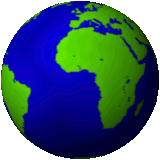
makasi :)
BalasHapus